Mit Schnellberechnungen können Sie allgemeine Berechnungen für numerische Felder in der Datentabelle eines Explores durchführen, ohne Looker-Funktionen und ‑Operatoren zu verwenden, sofern Sie die Berechtigungen zum Erstellen von Tabellenkalkulationen haben.
Es kann hilfreich sein, in einigen Abfrageergebnissen Zeilen hervorzuheben, die bestimmte Bedingungen erfüllen (oder nicht erfüllen). Dieses Muster wird in Google Sheets oder anderen Tabellenkalkulationsanwendungen oft als bedingte Formatierung bezeichnet.
Looker unterstützt die bedingte Formatierung in Visualisierungen auf verschiedene Arten:
-
Mit dem LookML-Parameter
html. Das ist ideal, wenn die Bedingungen, die die Formatierung bestimmen, für ein bestimmtes Feld in allen Analysen gleich sind. - Mit Tabellenkalkulationen. Dieser Ansatz ist ideal, wenn die Bedingungen, die die Formatierung bestimmen, über die Explore-Benutzeroberfläche von Looker zugewiesen werden müssen.
- Direkt in den Visualisierungseinstellungen für Tabellendiagramme.
Der zweite Ansatz, bei dem Tabellenkalkulationen verwendet werden, um die bedingte Formatierung zu bestimmen, wird auf dieser Seite anhand von zwei Beispielen mit Emojis beschrieben.
So aktivieren Sie Emojis:
-
Mac: Mit
CTRL + CMD + SPACEwird die Emoji-Tastatur aufgerufen, über die Sie Emojis auswählen können, die in eine Tabellenkalkulation eingefügt werden sollen. - Windows: In diesem Buffer-Artikel zu Emoji-Tastenkombinationen wird beschrieben, wie Sie Emojis aktivieren und verwenden.
Hinweis: Nicht alle Backend-Datenbanken unterstützen Emojis in Tabellenkalkulationen. Wenn Ihre Instanz zu einem MySQL-Backend migriert wird, kann es zu unerwarteten Problemen mit Emojis kommen. Sie können stattdessen bedingte Formatierung für Tabellendiagramme über den Editor für Visualisierungseinstellungen in einem Explore verwenden oder die bedingte Formatierung mit HTML implementieren.
Beispiel 1
Das folgende Beispiel basiert auf einer Explore-Abfrage mit Anzahl der Inventarelemente, gruppiert nach Erstellungsdatum der Inventarelemente. Ein Nutzer möchte ein Emoji hinzufügen, um anzugeben, ob ein Wert von Anzahl der Inventarartikel größer oder kleiner als eine bestimmte Zahl ist.
Als Erstes müssen Sie eine Berechnung erstellen, in der mit der Funktion if eine Bedingung für die Kategorisierung von Anzahl der Inventarartikel-Werten angegeben wird. Mit der Funktion concat wird ein Emoji-Zeichen vorangestellt, je nachdem, ob die Werte die Bedingung erfüllen oder nicht.
Der Nutzer möchte mit Emojis angeben, ob ein Wert die Bedingung erfüllt. Ein grünes Häkchen-Emoji zeigt einen Wert an, der die Bedingung erfüllt, und ein rotes x-Emoji einen Wert, der die Bedingung nicht erfüllt.
Die Tabellenkalkulation lautet:
concat(
if(${inventory_items.count} > 255, "<emoji>" ,
if(${inventory_items.count} < 260, "<different_emoji>" , " ")), " "
,${inventory_items.count})
Hier wird die Tabellenkalkulation mit Emojis im Menü Tabellenkalkulation erstellen oder im Editor für Tabellenkalkulationen auf der Seite angezeigt, wenn die Labs-Funktion „Tabellenkalkulationen auf der Seite“ aktiviert ist:
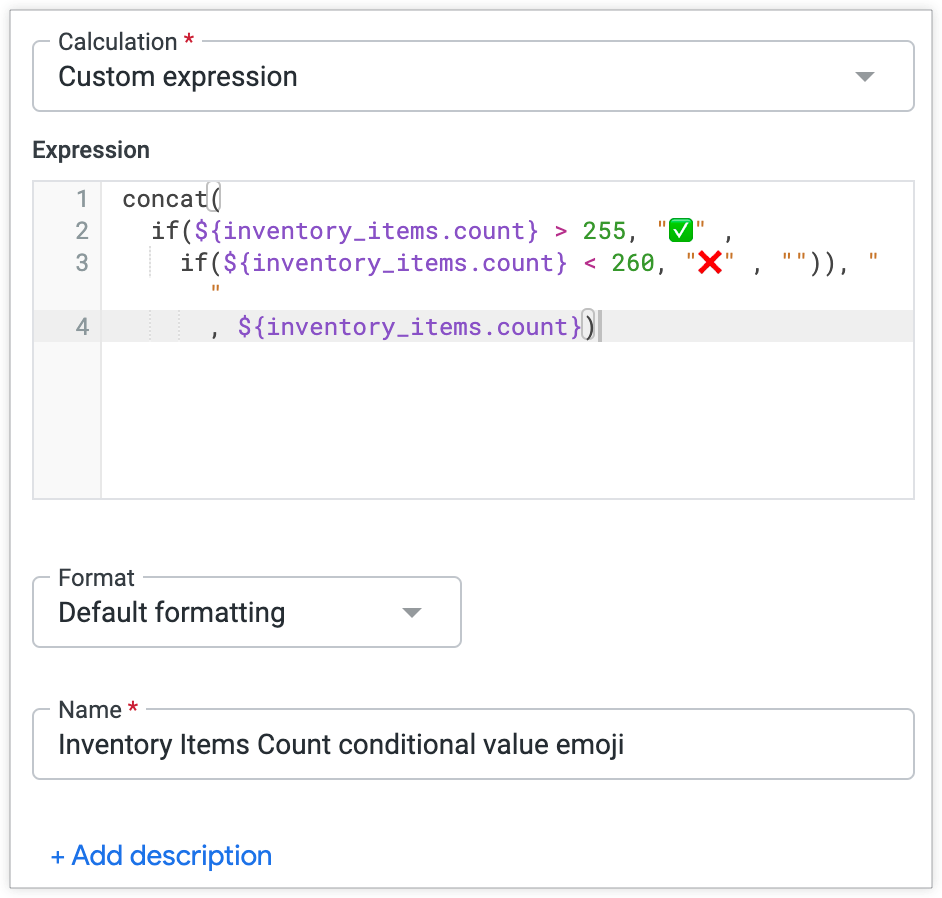
Mit dieser Tabellenberechnung wird die folgende Tabellendarstellung erstellt:
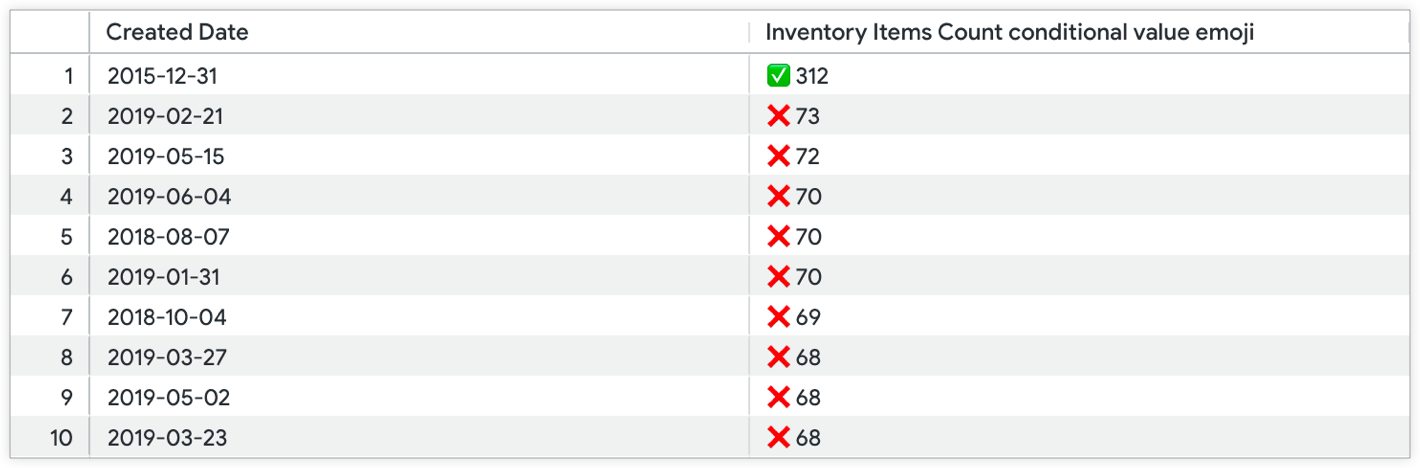
Die Spalte mit dem Messwert Anzahl der Inventarelemente ist in der Visualisierung ausgeblendet. Es wird also nur die Spalte mit der Tabellenkalkulation und dem bedingt vorangestellten Emoji visualisiert.
Beispiel 2
Das Muster für die bedingte Formatierung aus Beispiel 1 kann auch auf eine Tabellenberechnung für die prozentuale Änderung angewendet werden, um auf Zeilen aufmerksam zu machen, die möglicherweise zusätzliche Aufmerksamkeit erfordern. Im folgenden Beispiel sind zwei Berechnungen enthalten. In diesem Beispiel wird auch der Explore-Bereich mit Anzahl der Inventarelemente verwendet, gruppiert nach Erstellungsdatum der Inventarelemente.
Die erste Tabellenberechnung gibt die prozentuale Änderung zurück. Dazu wird mit der Funktion offset verglichen, welche Werte in derselben Spalte verschiedenen Datumsangaben zugeordnet sind:
(${inventory_items.count} - offset(${inventory_items.count},
-1))/offset(${inventory_items.count}, -1)
In diesem Beispiel für ein Explore heißt die Tabellenkalkulation Prozentuale Änderung der Anzahl der Inventarartikel. Sie wird in der zweiten Tabellenkalkulation referenziert.
Bei der zweiten Tabellenberechnung wird die Bedingung if und die Funktion concat angewendet, um Tagen, an denen die Anzahl der Inventarartikel im Vergleich zum Vortag ein negatives Wachstum aufweist, ein rotes x-Emoji voranzustellen:
concat(
if((${inventory_items_count_percentage_change}*100) < 0, "<emoji>", " "), " ",
round(${inventory_items_count_percentage_change}*100,1),
if(is_null(${inventory_items_count_percentage_change}), " ", "%"))
Durch diese beiden Tabellenkalkulationen wird eine Explore-Datentabelle mit zwei neuen Zeilen für die bedingten Wert-Emoji-Tabellenkalkulationen Prozentuale Änderung der Anzahl der Inventarartikel und Prozentuale Änderung der Anzahl der Inventarartikel erstellt. In der resultierenden Tabellendarstellung werden die Ergebnisse für alle Felder mit Ausnahme von Prozentuale Änderung der Anzahl der Inventarartikel angezeigt. Die Tabellenkalkulation Prozentuale Änderung der Anzahl der Inventarelemente ist in der Tabellendarstellung ausgeblendet:


